发送邮件,即定期的按照某种条件生成报告的PDF、Excel、CSV、PNG或Word附件,并发送邮件给用户。
1)在新建作业的任务区域或新建任务界面,选择任务类型为“发送邮件”。
2)设置收件人、抄送人。
用户可在输入框中填写收件人、抄送人的邮箱;也可在鼠标悬浮于输入框后,点击显示的![]() 添加按钮,在弹出的地址对话框选择系统中的用户、组、角色。
添加按钮,在弹出的地址对话框选择系统中的用户、组、角色。
在选择地址对话框中,用户可以在搜索框中输入用户、组、角色的用户名、昵称、邮箱、组名、角色名,支持搜索单个、多个值,多个值搜索,用“;”分隔;查找到所需信息后,选中用户、组或角色,再添加到收件人或抄送人;也可以在左侧用户、组、角色文件夹下选中用户、组、角色,添加到收件人或抄送人。
调整收件人、抄送人顺序:在收件人、抄送人列表中,鼠标拖拽用户、组、角色,可调整收件人、抄送人的顺序。
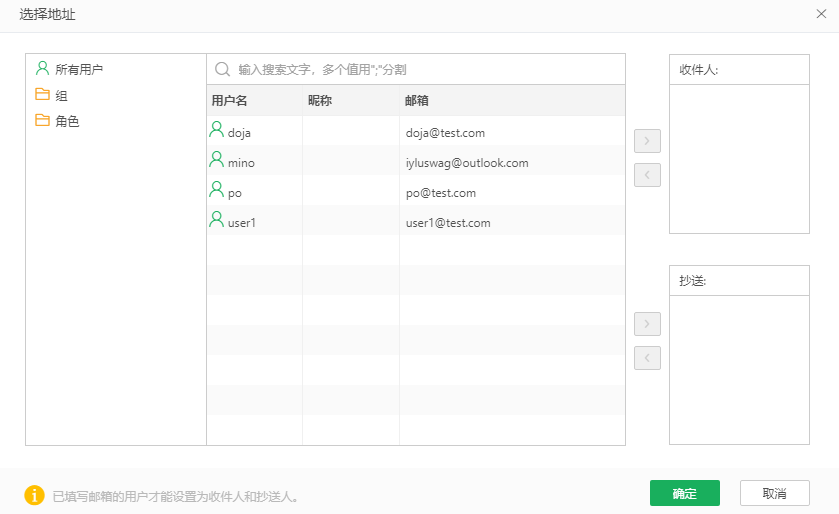
➢说明:
如果后期因为某些原因导致用户被删除,此处还是会显示。如果希望不存在的用户不再显示,请单击添加按钮,在选择地址的弹框中,已选择的用户会自动过滤不存在的用户,点击确定后。不存在的用户将不再显示。
3)设置邮件的权限。
当勾选“以收件人的权限执行报表”时,系统中的用户只能收到以自己的权限查看报告的报告信息。如果收件人不在系统的用户里,则收到的是发件人权限下查看报告的信息。
4)设置邮件主题与正文内容。
消息编辑框中支持富文本编辑功能。不仅可以对文本进行字体、字号、字体颜色、背景颜色的设置,而且可以进行设置局部加粗、倾斜、添加下划线、删除线、下标的操作。此外,可以对用户输入的文本整体进行左右对齐和居中。支持超链接以及全屏操作。默认配置格式“此邮件来自:?{_USER_}”。
➢说明:
主题、消息和文件名称中支持参数:
•?{_TO_USER_}显示用户名;
•?{_THIS_YEAR_}、?{_THIS_MONTH_}、?{_THIS_DAY_}、?{_THIS_FULL_DAY_} 显示当前时间。
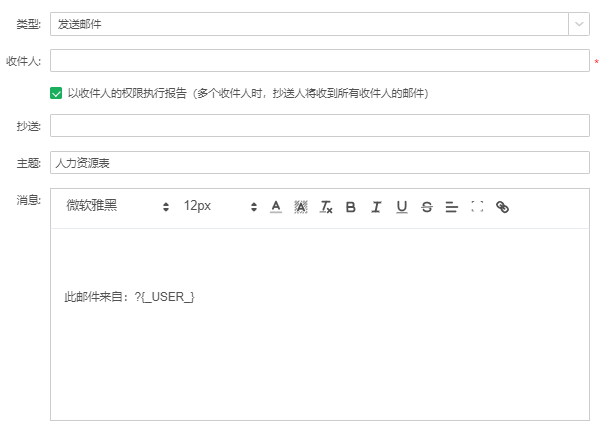
5)在邮件中添加报告。
用户点击“添加”可在已有的报告中选择一个或多个需要发送的报告,如下图所示。
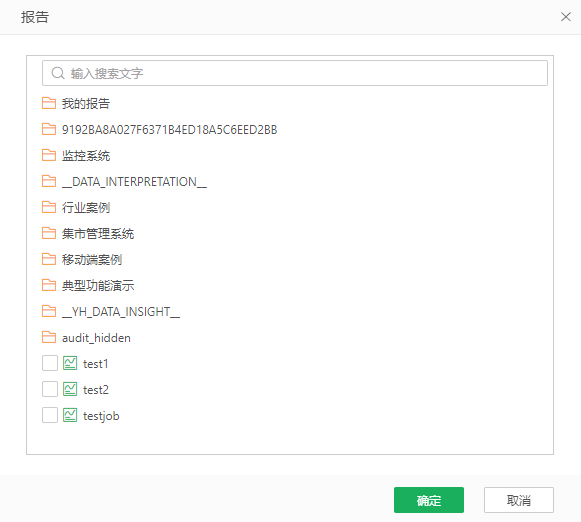
6)报告添加成功后,
报告区域将显示报告的相关信息,包括报告、附件名称、附件类型。附件类型包括无、PDF、Excel、CSV、PNG、Word,默认为PDF。当附件类型选择“无”时,报告不会添加到邮件附件中;当附件类型选择“PDF”、“Excel”、“CSV”、“PNG”“Word”后,相应的附件类型会添加到邮件附件中。当勾选“图片到正文”时,消息编辑框中,出现图片的占位符,代表图片在正文中的位置。收件人收到邮件时,将在邮件正文中看到该报告的静态图片。
用户也可以通过“删除”按钮,删除选中的报告,或通过“清空”按钮,清除所有已添加的报告。
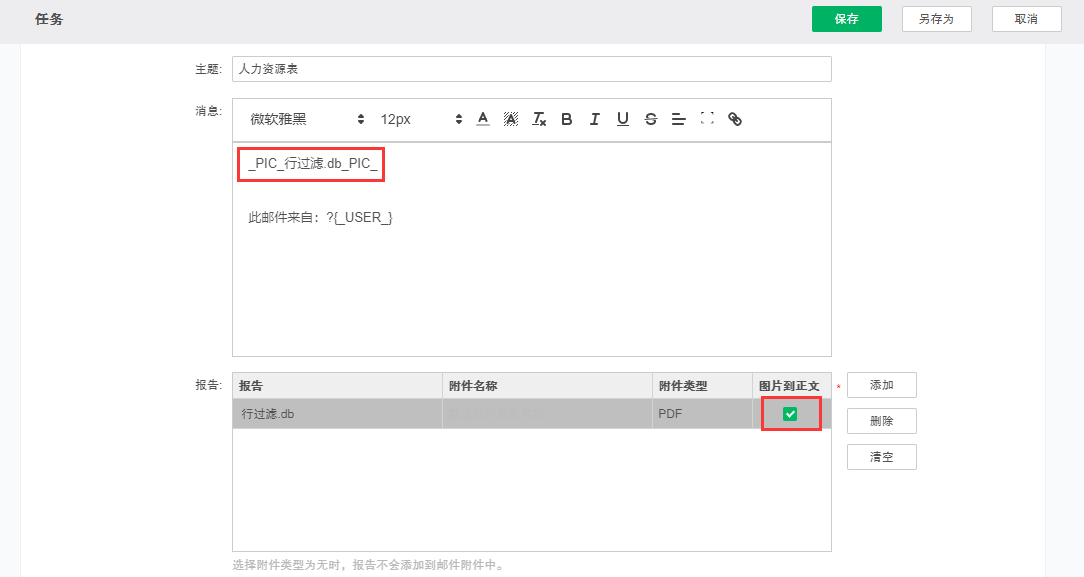
7)设置参数。
用户点击收集按钮即可收集当前选择的报告或数据集中的所有参数,包括参数的名称、参数数据类型以及参数值。当用户需要添加参数时,点击添加按钮,弹出参数对话框,用户可设定参数的名称、参数的数据类型以及参数值。用户可以按照需求添加一个或者多个参数。详情参考在调度任务中使用参数。
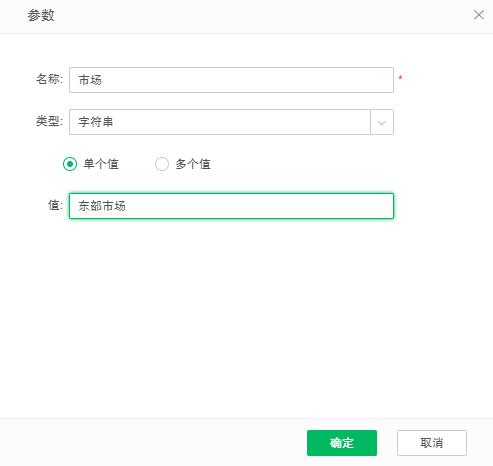
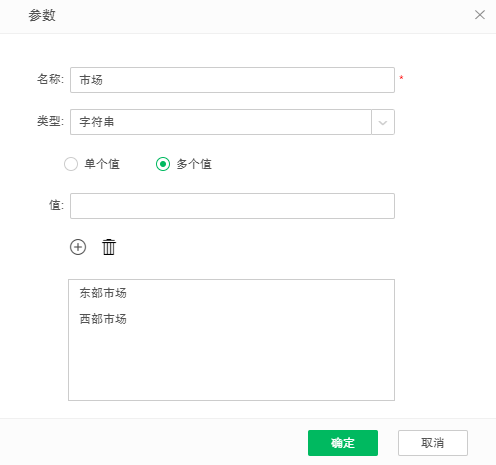
➢说明:
•发件人邮箱默认使用系统用户的个性化邮箱,如果没有则使用系统邮箱,如果都没有则无法成功运行任务。
•只有邮箱地址有效的用户可以收到邮件。同时可以通过在bi.properties中配置参数local.mail.domin,将邮箱只发送给某个域的邮箱。如当local.mail.domin=yonghongtech.com时,邮箱12345@qq.com是收不到邮件的。用户邮箱的配置方法,请参考添加用户。
•收件人的执行权限是否显示可通过在bi.properties中配置参数isHiddenUSU,默认值是false,显示;true时,隐藏。当隐藏该项时,可通过USUHiddenValue控制是否以收件人的权限执行报表,默认值是false,不勾选以收件人的权限执行报表的单选框;true时,勾选以收件人的权限执行报表的单选框。
•Yonghong Desktop不支持设置邮件的权限。
•如果报告依赖的数据集不可下载,则邮件中的附件类型不能以Excel发送。参考<创建SQL数据集>中的“禁止下载”功能。
•PDF和添加图片到正文由data.download.strict属性控制,默认为false,可以输出,如果为true,则不能以PDF、图片的附件类型订阅报告。